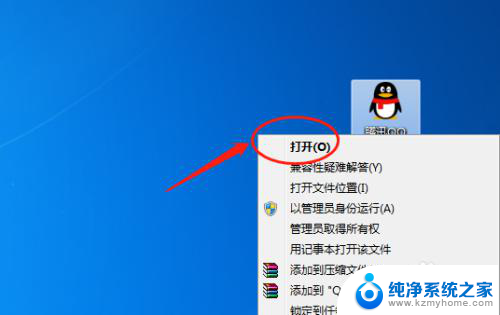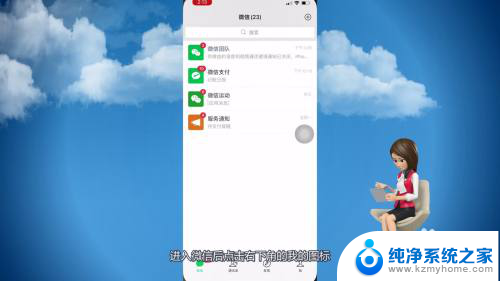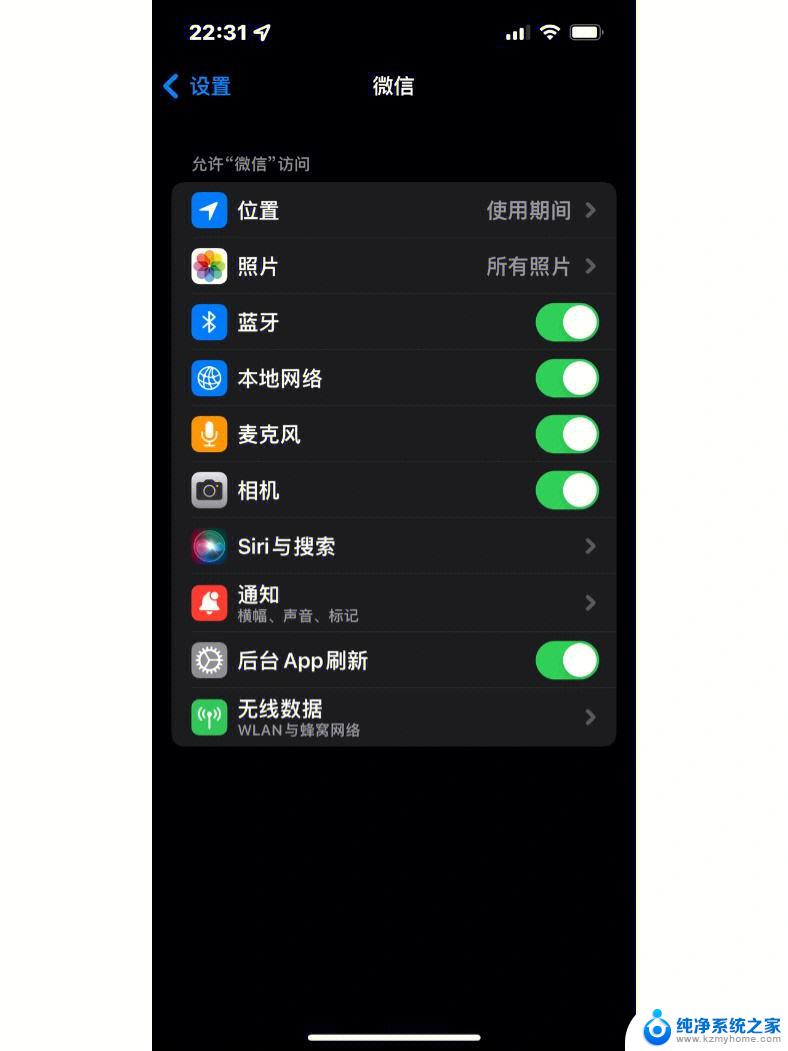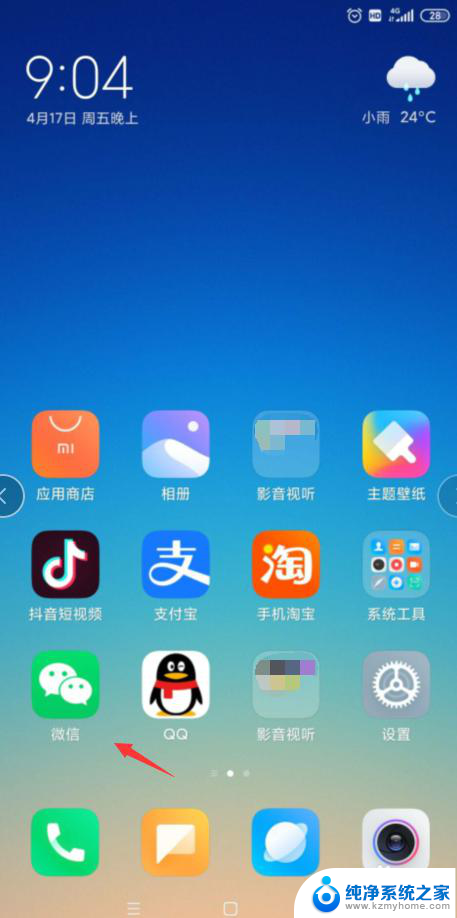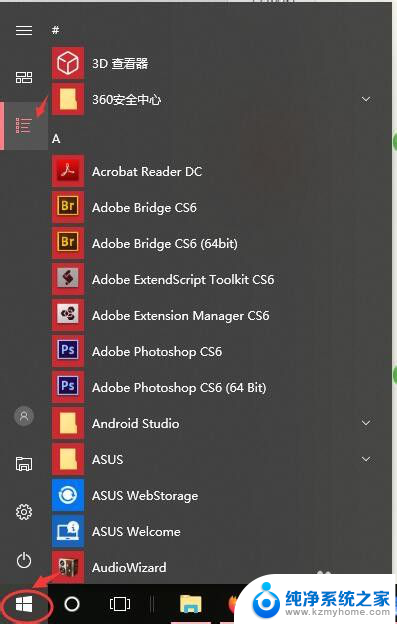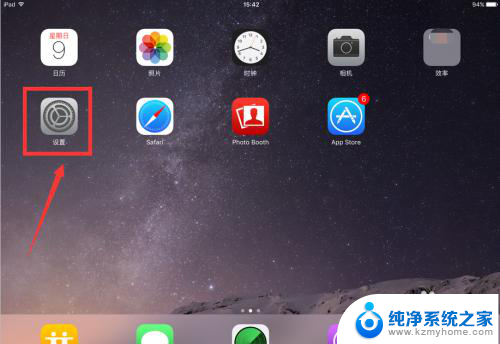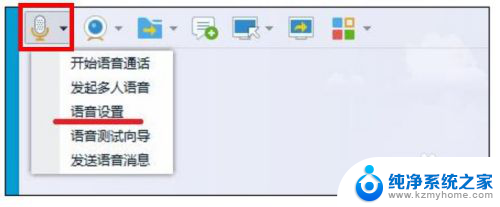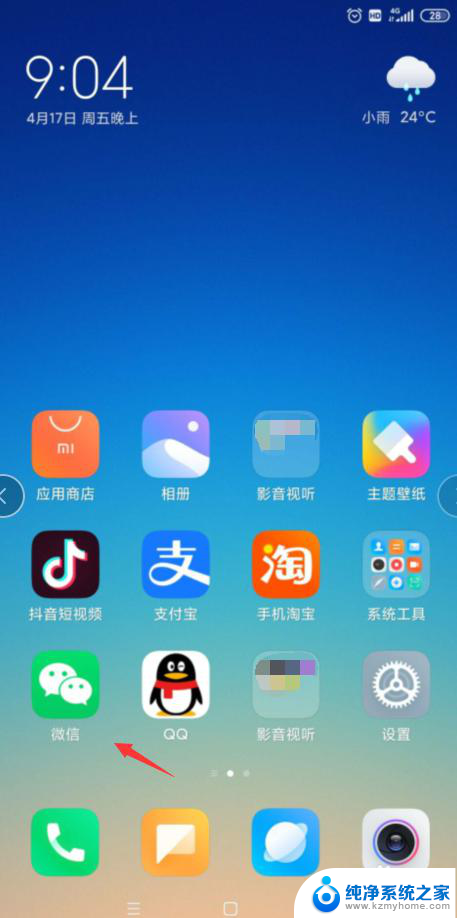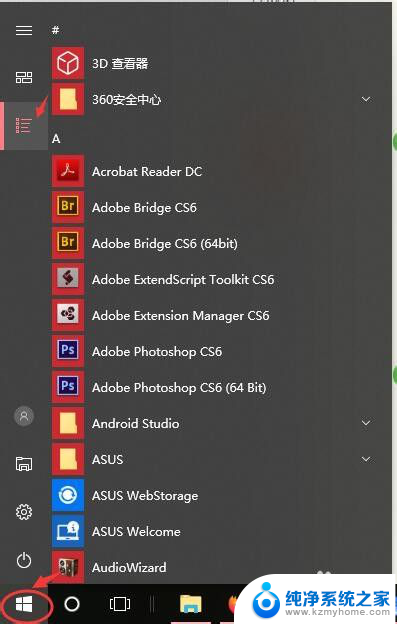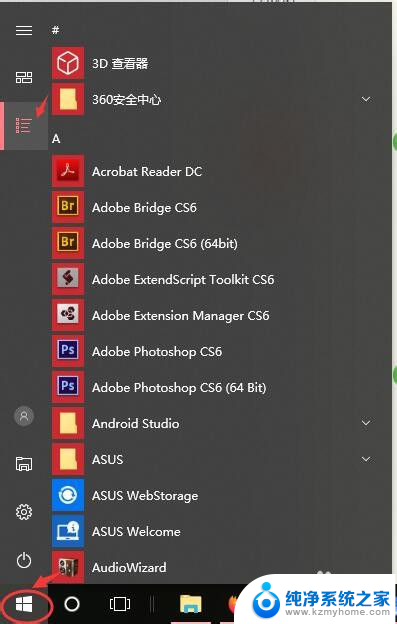电脑qq视频麦克风没声音怎么设置 电脑版QQ视频通话没有声音怎么解决
随着科技的不断发展,QQ视频通话已经成为人们日常生活中不可或缺的一部分,有时候我们可能会遇到一些问题,比如电脑版QQ视频通话中麦克风没有声音的情况。这个问题可能会给我们的通话带来不便,但幸运的是,我们可以通过一些简单的设置来解决这个问题。在本文中我们将探讨一些解决电脑版QQ视频通话没有声音的方法,帮助大家顺利进行视频通话。
具体方法:
1.首先,打开登录电脑上面的QQ,如图所示。

2.进入电脑版QQ之后,点击左下角的“三条线”按钮,如图所示。
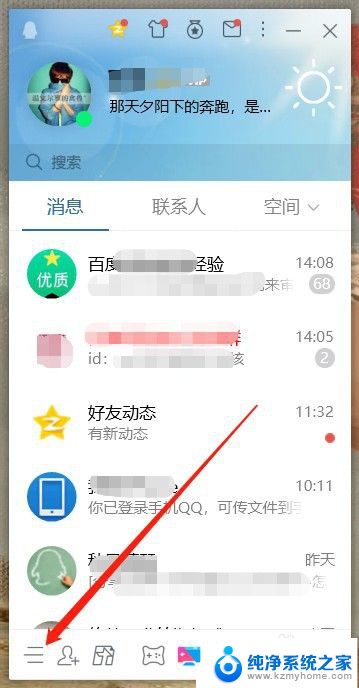
3.然后选择弹出菜单中的“设置”,进入QQ的系统设置,如图所示。
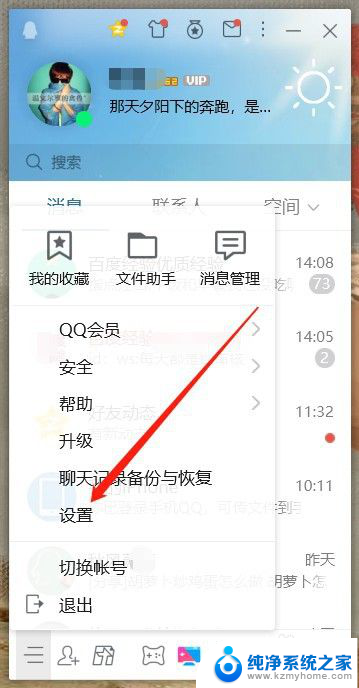
4.进入QQ的系统设置之后,选择左侧菜单中的“音视频通话”,如图所示。
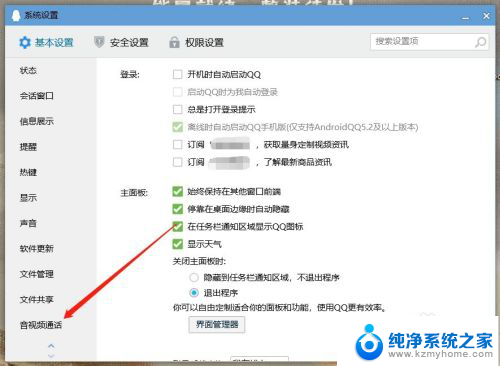
5.然后可以看到音视频通话中麦克风的设置为“禁用”,此时可以设置为“Windows默认设备”。如图所示。
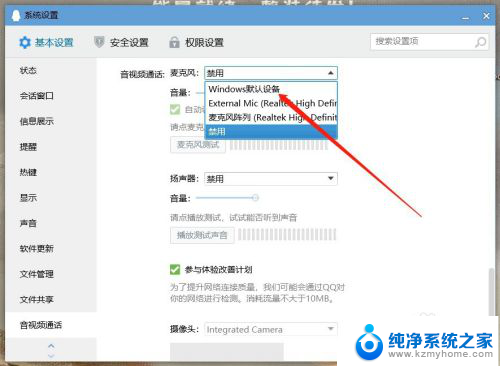
6.如果扬声器也是禁用状态,同样设置为“Windows默认设备”就可以了。如图所示。
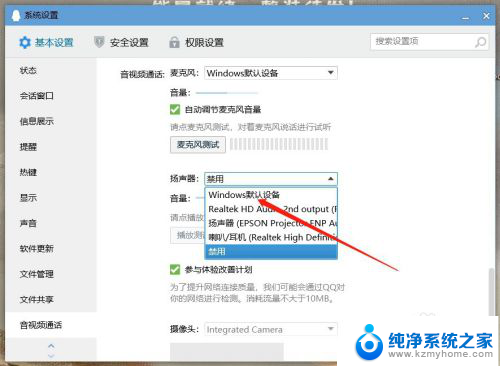
7.以上就是电脑qq视频麦克风没声音怎么设置的方法介绍,希望可以帮到大家。
以上就是电脑QQ视频麦克风没有声音的设置方法,如果还有不清楚的用户,可以参考以上步骤进行操作,希望对大家有所帮助。